
Az Ubuntu és sok más Linux disztribúció használja aGRUB2 rendszerbetöltő. Ha a GRUB2 megszakad - például ha az Ubuntu telepítése után telepíti a Windows rendszert, vagy felülírja az MBR-t -, akkor nem tud indulni az Ubuntuba.
Könnyedén visszaállíthatja a GRUB2-t egy Ubuntu élő CD-ről vagy USB-meghajtóról. Ez a folyamat különbözik a régi GRUB rendszerbetöltő rendszer visszaállításától a régebbi Linux disztribúciókon.
Ennek a folyamatnak az Ubuntu összes verzióján kell működnie. Az Ubuntu 16.04 és Ubuntu 14.04 készülékeken tesztelték.
A grafikus módszer: Rendszerindítás-javítás
ÖSSZEFÜGGŐ: A számítógép indítása lemezen vagy USB meghajtón
A Boot Repair egy olyan grafikus eszköz, amely egyetlen kattintással javíthatja a GRUB2-t. Ez a legtöbb felhasználó számára ideális megoldás a rendszerindítási problémákra.
Ha rendelkezik adathordozóval, ahonnan telepítette az Ubuntu alkalmazást,Helyezze be a számítógépbe, indítsa újra, és indítsa el a cserélhető meghajtóról. Ha nem, töltsön le egy Ubuntu élő CD-t, írja le egy lemezre, vagy hozzon létre egy indítható USB flash meghajtót.
Amikor az Ubuntu elindul, kattintson a „Try Ubuntu” elemre a használható asztali környezet eléréséhez.

Mielőtt folytatná, ellenőrizze, hogy van-e internetkapcsolat. Lehet, hogy választania kell a Wi-Fi hálózatot, és be kell írnia a jelszavát.
Nyissa meg a terminál ablakot a kötőjelből, és futtassa a következő parancsokat a Boot Repair telepítéséhez és indításához:
sudo apt-add-repository ppa:yannubuntu/boot-repair sudo apt-get update sudo apt-get install -y boot-repair boot-repair

A Boot Repair ablak automatikusan ellenőrzi a rendszert a futtatás után boot-repair parancs. Miután megvizsgálta a rendszert, kattintson az „Ajánlott javítás” gombra, hogy egyetlen kattintással javítsa meg a GRUB2-t.
Itt választhatja a speciális beállításokat,de az Ubuntu wiki azt javasolja, hogy ne használja a speciális beállításokat, hacsak nem tudja, mit csinál. Az ajánlott javítási lehetőség a legtöbb problémát automatikusan kijavítja, és a rossz speciális beállítások kiválasztásával még jobban összezavarhatja a rendszerét.

A rendszerindító javítás elkezdi működni. Felkérheti egy terminál megnyitására és néhány parancs másolására / beillesztésére.
Csak kövesse a képernyőn megjelenő utasításokatképernyő. Végezze el a Boot Repair utasításait, és kattintson a „Tovább” gombra a varázsló folytatásához. Az eszköz végigvezet minden, amit meg kell tennie.

Indítsa újra a számítógépet, miután a Boot Repair eszköz befejezte a változtatások alkalmazását. Az Ubuntu rendszerint induljon.
A terminál módszer
Ha inkább piszkosítja kezét, megtehetiezt magadnak egy terminálról. A fenti grafikus módszerhez hasonlóan élő CD-ről vagy USB-meghajtóról kell indulnia. Győződjön meg arról, hogy a CD-n található Ubuntu verzió megegyezik a számítógépre telepített Ubuntu verziójával. Például, ha az Ubuntu 14.04 telepítve van, akkor ügyeljen arra, hogy az Ubuntu 14.04 élő CD-t használjon.
Az élő környezetbe történő indítás után nyisson meg egy terminált. Az alábbi parancsok egyikével azonosítsa az Ubuntu partíciót:
sudo fdisk -l sudo blkid
Itt található mindkét parancs kimenete. Ban,-ben fdisk -l parancs segítségével az Ubuntu partíciót a szó azonosítja Linux a Rendszer oszlopban. Ban,-ben blkid parancs, a partíciót az azonosítja ext4 fájlrendszer.
Ha több Linux ext4 partícióval rendelkezik, akkor képet kaphat arról, hogy melyikről tekintheti meg a partíciók méretét és sorrendjét a lemezen.
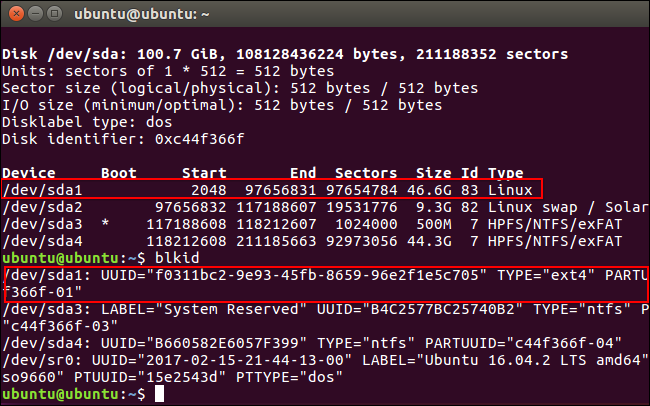
Futtassa a következő parancsokat az Ubuntu partíció telepítéséhez / mnt / ubuntu helyére /dev/sdX# az Ubuntu partíció eszköznevével a fenti parancsok alapján:
sudo mkdir /mnt/ubuntu sudo mount /dev/sdX# /mnt/ubuntu
A fenti képernyőképen az Ubuntu partíciónk / dev / sda1. Ez az első partíciót jelenti az első merevlemez-eszközön.
Fontos: Ha külön indítópartíció van, akkor hagyja kipont felett, és csatlakoztassa a rendszerindító partíciót a / mnt / ubuntu / boot könyvtárba. Ha nem tudja, hogy van-e külön indítópartíciója, akkor valószínűleg nem.
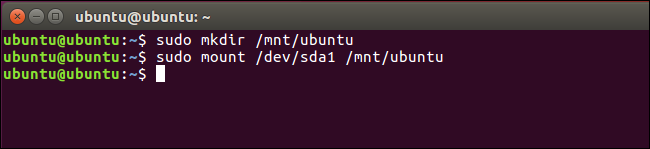
Futtassa a következő parancsot a grub újratelepítéséhez az élő CD-ről, a / dev / sdX cseréjével a fenti merevlemez eszköznevével. Távolítsa el a számot. Például, ha használta /dev/sda1 fent, használja /dev/sda itt.
sudo grub-install --boot-directory=/mnt/ubuntu/boot /dev/sdX

Indítsa újra a számítógépet, és az Ubuntunak megfelelően el kell indulnia.
Részletesebb műszaki információkért, beleértve a chroot parancs használatát a törött Ubuntu rendszer fájljainak eléréséhez és a GRUB2 visszaállításához, lásd az Ubuntu wikit.








